DataNumen Outlook Password Recovery V1.1.0.0 英文安装版
DataNumen Outlook Password Recovery是一款操作简单的outlook密码恢复工具,如果你的outlook文件不小心丢失了,可以尝试通过这款工具来进行修复,如果你忘记了密码的加密PST文件,那么这个工具,你可以很容易地恢复密码,并访问PST文件中的内容。
时间:2023-04-14
发布者:yanmin
来源:未知
win10如何调cf烟雾头?cf作为一款十分好玩的枪战对战游戏,现在仍然有很多的玩家在玩,下面小编就带着大家一起来看看cf烟雾头怎么调清晰最新版本教程吧!
cf烟雾头怎么调清晰最新版本教程
1、win+i快捷键打开设置窗口,点击“系统”图标。
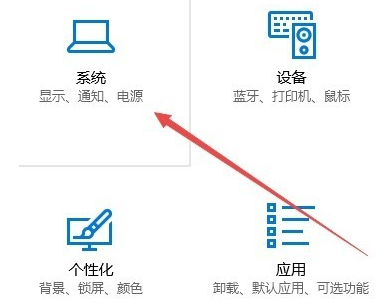
2、选择左侧的“显示”,点击右侧的“高级显示设置”。
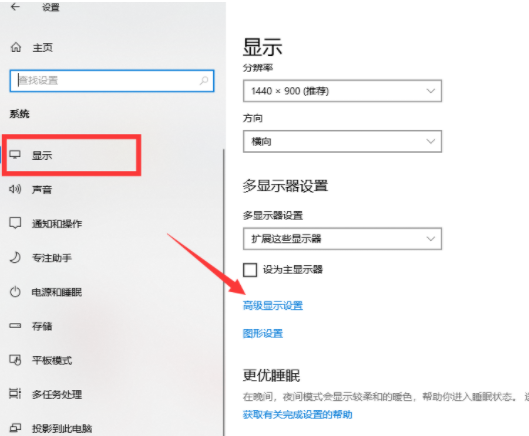
3、点击显示器适配器属性的链接。
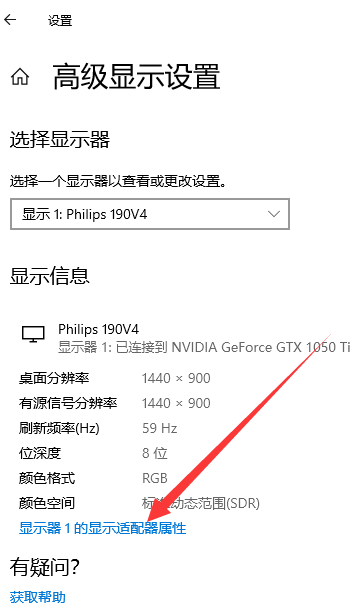
4、在打开的显卡属性窗口中,点击下方的“列出所有模式”。
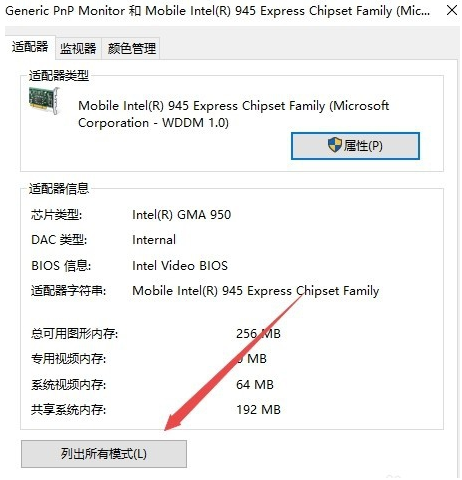
5、这里我们选择1024*768真彩色 60赫兹一项。
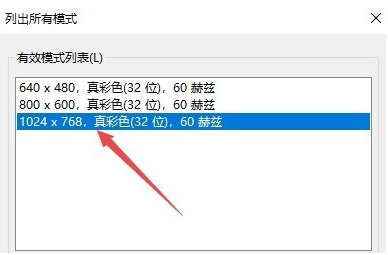
6、切换至“监视器”选项,看一下屏幕刷新频率是否为60赫兹,如果不是将其设置为60赫兹,最后点击确定按钮。重启电脑就OK啦。
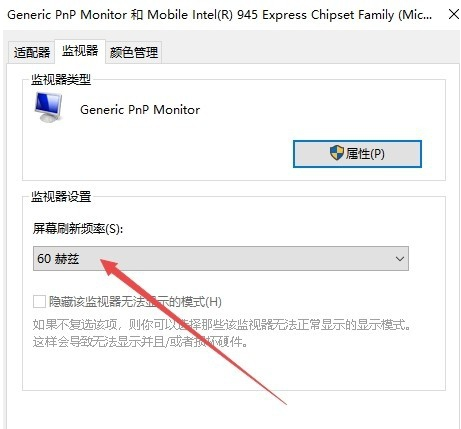
热门教程 周 月
WPS表格使用技巧:制作圆环图的步骤
8次 2联想电脑Win10摄像头用不了怎么办?
7次 3AMD显卡天梯图2021年5月高清完整版 AMD显卡天梯图5月最新高清大图
6次 4Wps自动保存怎么设置
6次 5Win10加入Windows预览体验计划失败错误码0x800BFA07怎么办?
6次 6Win10专业版中如何禁用快速用户切换功能?
5次 7怎么使用WPS制作身份证的数字格子?
5次 8赛博朋克2077中怎么获得纳扎雷以津真天摩托车?
5次 9Win7旗舰版系统安装驱动提示“无法启用这个硬件”怎么回事?
5次 10迅雷影音怎么开启无痕模式?迅雷影音无痕模式启用方法
5次Win10 KB5005033怎么卸载 Win10 KB5005033卸载方法
11次 2Win7旗舰版笔记本怎么进入Bios?
9次 3Windows11正式版什么时候推送?Win11更新推送时间
9次 4Win11怎么开启虚拟化功能 Win11电脑BIOS/UEFI启用虚拟化
9次 5win10老是蓝屏重启的解决方法
8次 6Deepin Linux系统怎么安装brother打印机驱动并且设置网络打印机?
8次 7逍遥安卓模拟器没有声音怎么办?
8次 8Win10提醒事项如何打开?Win10提醒事项打开的方法
7次 9Win10弹出找不到文件怎么办?Win10弹出找不到文件解决方法
7次 10Win10无法连接打印机并提示0x00004005错误代码怎么办?
7次最新软件